วิธีการแก้ไข Physxloader.dll หายไปหรือไม่พบ?
เผยแพร่แล้ว: 2019-10-25ลองนึกภาพสิ่งนี้: คุณมีวันที่ยาวนานในที่ทำงานหรือโรงเรียน และในที่สุด คุณสามารถเล่นวิดีโอเกมที่คุณชื่นชอบที่บ้านได้ คุณเปิดเครื่องพีซี และในขณะที่คุณรอ คุณไปที่ห้องครัวเพื่อซื้อเครื่องดื่มกระป๋องที่คุณโปรดปราน คุณค่อย ๆ ผ่อนคลายในที่นั่งของคุณในขณะที่คุณได้ยินเสียงที่น่าพึงพอใจของการเปิดกระป๋องและเสียงฟองสบู่จากเครื่องดื่มของคุณ ตอนนี้ สิ่งที่คุณต้องทำคือรอให้เกมโหลด อย่างไรก็ตาม แทนที่จะเห็นเมนูหลัก คุณพบข้อความแสดงข้อผิดพลาดที่ระบุว่า "ไฟล์ Physxloader.dll หายไป"
แน่นอน คุณรีสตาร์ทคอมพิวเตอร์โดยสัญชาตญาณ อย่างไรก็ตาม ไม่ว่าคุณจะรีบูตเครื่องกี่ครั้ง คุณก็ยังได้รับข้อความแสดงข้อผิดพลาดที่น่ารำคาญ ปัญหานี้อาจทำให้คุณหงุดหงิด โดยเฉพาะเมื่อคุณไม่รู้ว่าต้องทำอย่างไร คุณไม่ควรฟิตและต่อยจอคอมพิวเตอร์ของคุณ (ตอนนี้)! ในบทความนี้ เราจะสอนวิธีแก้ไขข้อผิดพลาด Physxloader.dll ไม่พบ เราได้เตรียมโซลูชันต่างๆ ไว้ให้คุณแล้ว ดังนั้น คุณน่าจะพบสิ่งที่จะช่วยคุณกำจัดปัญหาได้
Physxloader.dll บน Windows 10 คืออะไร
อย่าด่วนสรุปว่า Physxloader.dll ไม่มีข้อผิดพลาดมีบางอย่างเกี่ยวกับมัลแวร์ แม้ว่าในบางกรณีอาจเป็นเรื่องจริง แต่คุณควรรู้ว่า Physxloader.dll เป็นไฟล์ที่ถูกต้อง มันเชื่อมโยงกับ Physxloader Dynamic Link Library ซึ่งเป็นส่วนประกอบของ NVIDIA PhysX ตอนนี้ หากคุณสงสัยว่า NVIDIA PhysX คืออะไร เราจะอธิบายฟังก์ชันให้คุณทราบ เป็นมิดเดิลแวร์เอ็นจิ้นฟิสิกส์แบบเรียลไทม์ที่ปรับปรุงประสบการณ์การเล่นเกมของคุณผ่านการ์ดกราฟิก
เพื่อให้เข้าใจวิธีการแก้ไขข้อผิดพลาดไม่พบ Physxloader.dll คุณต้องรู้ว่าอะไรเป็นสาเหตุของปัญหาตั้งแต่แรก ดังที่แสดงในข้อความแสดงข้อผิดพลาด ปัญหานี้เกี่ยวข้องกับไฟล์ DLL โดยเฉพาะ Physxloader.dll เนื่องจากเป็นส่วนประกอบที่สำคัญของ NVIDIA ไฟล์ DLL นี้จึงจำเป็นในการเปิดเกม ดังนั้น เมื่อเกิดความเสียหายหรือสูญหาย คุณจะไม่สามารถบูตเกมได้อย่างถูกต้อง
เป็นที่น่าสังเกตว่าข้อความแสดงข้อผิดพลาดมีรูปแบบต่างๆ ดังต่อไปนี้:
- ไฟล์ Physxloader.dll หายไป
- ไม่สามารถเริ่มได้ (ชื่อเกม) องค์ประกอบที่จำเป็นขาดหายไป: physxloader.dll โปรดติดตั้ง (ชื่อเกม) อีกครั้ง
- โปรแกรมนี้ไม่สามารถดำเนินการต่อได้เนื่องจาก Physxloader.dll หายไปจากคอมพิวเตอร์ของคุณ
- ไม่พบ Physxloader.dll
- โปรแกรมนี้ไม่สามารถเริ่มทำงานได้เพราะไม่พบ Physxloader.dll การติดตั้งแอปพลิเคชันใหม่อีกครั้งอาจช่วยแก้ปัญหานี้ได้
ข้อความแสดงข้อผิดพลาดทั้งหมดชี้ว่าปัญหาหลักคือไฟล์ DLL เป็นไปได้ว่าไฟล์นี้ถูกลบหรือเสียหาย ที่กล่าวว่า คุณไม่ควรติดตั้งไฟล์ DLL ด้วยตนเอง โดยเฉพาะอย่างยิ่งเนื่องจากไฟล์เหล่านี้มักมาพร้อมกับโปรแกรม ตอนนี้ หากคุณพยายามติดตั้งไฟล์ DLL ไฟล์เดียว คุณอาจทำให้ระบบปฏิบัติการทั้งหมดของคุณตกอยู่ในความเสี่ยง ท้ายที่สุด แหล่งข้อมูลออนไลน์ต่างๆ ไม่ได้จัดเตรียมไฟล์เวอร์ชันที่เสถียร ดังนั้น เราขอแนะนำให้คุณใช้วิธีแก้ปัญหาที่เราจะแชร์ด้านล่าง
โซลูชันที่ 1: การติดตั้ง NVIDIA PhysX
ดังที่เราได้กล่าวไปแล้ว ปัญหานี้ต้องเกี่ยวข้องกับ NVIDIA PhysX หากไม่มี ทางออกที่ดีที่สุดของคุณคือดาวน์โหลดซอฟต์แวร์จากเว็บไซต์ทางการ ติดตั้ง จากนั้นรีสตาร์ทพีซีและเกมของคุณ หากการทำเช่นนั้นไม่สามารถแก้ไขข้อผิดพลาดได้ เราขอแนะนำให้คุณไปยังแนวทางแก้ไขปัญหาถัดไป
โซลูชันที่ 2: การเรียกใช้ PhysX ด้วยตนเอง
หากคุณได้ลองติดตั้ง NVIDIA PhysX แล้ว แต่ปัญหายังคงมีอยู่ เราขอแนะนำให้คุณพยายามเรียกใช้ซอฟต์แวร์ด้วยตนเอง นี่คือขั้นตอน:
- บนแป้นพิมพ์ของคุณ ให้กด Windows Key+E เพื่อเปิด File Explorer
- ตอนนี้ในแถบที่อยู่ ให้ป้อนเส้นทางด้านล่าง:
C:\Program Files (x86)\Steam\SteamApps\common
- เมื่อคุณเข้าไปในโฟลเดอร์แล้ว ให้มองหาโฟลเดอร์ของเกมที่ได้รับผลกระทบ เปิด จากนั้นดับเบิลคลิกที่โฟลเดอร์ redist
- ค้นหาไฟล์ PhysX EXE จากนั้นดับเบิลคลิก
- ลองเปิดเกมเพื่อดูว่าข้อผิดพลาดหายไปหรือไม่
โซลูชันที่ 3: การคัดลอกไฟล์ Physxloader.dll จาก PC ที่ใช้งานได้
วิธีแก้ปัญหาอื่นสำหรับปัญหานี้คือการคัดลอกไฟล์ Physxloader.dll จากคอมพิวเตอร์ที่มีระบบปฏิบัติการ Windows และโปรเซสเซอร์เดียวกันกับของคุณ หากคุณพบอุปกรณ์ที่ตรงตามเกณฑ์ทั้งหมด คุณสามารถรับไฟล์ DLL ได้จากที่นั่น วิธีนี้มีสองส่วน:

- ส่วนแรก: การตรวจสอบประเภทระบบ Windows ของคุณ
- ส่วนที่สอง: การคัดลอกไฟล์ Physxloader.dll จากคอมพิวเตอร์ที่ใช้งานได้
ส่วนแรก: การตรวจสอบประเภทระบบ Windows ของคุณ
- ไปที่ทาสก์บาร์ของคุณ จากนั้นคลิกไอคอนค้นหา
- พิมพ์ "ข้อมูลระบบ" (ไม่มีเครื่องหมายคำพูด) ในช่อง จากนั้นกด Enter บนแป้นพิมพ์ของคุณ
- คุณจะเห็นหน้าต่างใหม่ซึ่งแสดงเวอร์ชันและประเภทของระบบปฏิบัติการของคุณ
ส่วนที่สอง: การคัดลอกไฟล์ Physxloader.dll จากคอมพิวเตอร์ที่ใช้งานได้
- บูตพีซีที่ใช้งานได้ซึ่งคุณจะได้รับไฟล์ Physxloader.dll
- บนแป้นพิมพ์ ให้กด Windows Key+E เพื่อเปิด File Explorer
- คลิกแถบนำทาง จากนั้นป้อนเส้นทางต่อไปนี้:
C:\Windows\System32
- เมื่อคุณอยู่ในโฟลเดอร์แล้ว ให้คลิกช่องค้นหาข้างแถบนำทาง
- พิมพ์ Physxloader.dll (ไม่มีเครื่องหมายคำพูด) ในช่อง จากนั้นกด Enter
- คุณควรจะสามารถเห็นไฟล์ Physxloader.dll ได้ แต่ถ้าไม่เห็น ให้ค้นหาไฟล์ DLL ในโฟลเดอร์นี้:
C:\Windows\SysWOW64
- เมื่อคุณพบไฟล์ Physxloader.dll ให้คัดลอก
- ไปที่พีซีของคุณเอง จากนั้นวางไฟล์ในตำแหน่งเดียวกับที่คุณคัดลอกไฟล์มา
แนวทางที่ 4: การอัพเดตไดรเวอร์การ์ดแสดงผลของคุณ
อาจเป็นไปได้ว่าคุณกำลังประสบปัญหาในการรันเกมเนื่องจากไดรเวอร์การ์ดแสดงผลที่ล้าสมัย ดังนั้น เราขอแนะนำให้คุณอัปเดตไดรเวอร์เป็นเวอร์ชันล่าสุด มีสองวิธีในการทำเช่นนี้:
- การใช้ตัวจัดการอุปกรณ์
- การใช้ตัวอัปเดตไดรเวอร์ Auslogics
การใช้ตัวจัดการอุปกรณ์
- กด Windows Key+R บนแป้นพิมพ์เพื่อเปิดกล่องโต้ตอบเรียกใช้
- ในกล่อง ให้พิมพ์ “devmgmt.msc” (ไม่มีเครื่องหมายอัญประกาศ) จากนั้นคลิก ตกลง
- เมื่อคุณอยู่ใน Device Manager แล้ว ให้ขยายเนื้อหาของหมวด Display Adapters
- ตอนนี้ ให้คลิกขวาที่การ์ดแสดงผลของคุณ จากนั้นเลือก Update Driver
- เลือกตัวเลือก 'ค้นหาซอฟต์แวร์ไดรเวอร์ที่อัปเดตโดยอัตโนมัติ'
ให้ระบบของคุณค้นหาไดรเวอร์ที่อัปเดต จากนั้นทำตามคำแนะนำบนหน้าจอเพื่อติดตั้ง โปรดทราบว่า Windows ยังอาจพลาดไดรเวอร์เวอร์ชันล่าสุดได้ ดังนั้น คุณอาจยังคงต้องเข้าไปที่เว็บไซต์ของผู้ผลิตเพื่อรับเวอร์ชันไดรเวอร์ที่ถูกต้อง อย่างไรก็ตาม เราไม่แนะนำตัวเลือกนี้ เนื่องจากอาจมีความเสี่ยงและใช้เวลานาน การค้นหาไดรเวอร์ทั้งหมดและค้นหาไดรเวอร์ที่เข้ากันได้กับระบบปฏิบัติการและโปรเซสเซอร์ของคุณอาจเป็นเรื่องยาก หากคุณติดตั้งเวอร์ชันที่ไม่ถูกต้อง คุณอาจประสบปัญหาความไม่เสถียรของระบบ
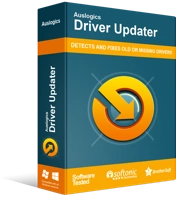
แก้ไขปัญหาพีซีด้วย Driver Updater
ประสิทธิภาพของพีซีที่ไม่เสถียรมักเกิดจากไดรเวอร์ที่ล้าสมัยหรือเสียหาย Auslogics Driver Updater วินิจฉัยปัญหาของไดรเวอร์และให้คุณอัปเดตไดรเวอร์เก่าทั้งหมดในคราวเดียวหรือทีละรายการเพื่อให้พีซีของคุณทำงานได้ราบรื่นยิ่งขึ้น
การใช้ตัวอัปเดตไดรเวอร์ Auslogics
มีวิธีที่สะดวกและเชื่อถือได้มากขึ้นในการอัปเดตไดรเวอร์การ์ดแสดงผลของคุณ คุณสามารถใช้ Auslogics Driver Updater เพื่อทำให้กระบวนการเป็นไปโดยอัตโนมัติ เมื่อคุณติดตั้งโปรแกรมนี้ มันจะรู้จักสถาปัตยกรรมของระบบของคุณโดยอัตโนมัติ สิ่งที่คุณต้องทำคือคลิกปุ่มและ Auslogics Driver Updater จะค้นหาและติดตั้งไดรเวอร์เวอร์ชันล่าสุดที่ผู้ผลิตแนะนำ
สิ่งที่ยอดเยี่ยมเกี่ยวกับเครื่องมือนี้คือสามารถแก้ไขปัญหาที่เกี่ยวข้องกับไดรเวอร์ทั้งหมดในพีซีของคุณ ดังนั้นหลังจากกระบวนการนี้ คอมพิวเตอร์ของคุณจะเร็วขึ้นและมีประสิทธิภาพมากขึ้นอย่างเห็นได้ชัด
โซลูชันใดช่วยคุณแก้ไขข้อผิดพลาด Physxloader.dll
แจ้งให้เราทราบในความคิดเห็นด้านล่าง!
